-
电脑怎么关uefi安全引导
- 2016-10-03 01:00:12 来源:windows10系统之家 作者:爱win10
最近有个网友问小编,电脑怎么关uefi。很多人都不知道怎么关UEFI。电脑UEFI引导方式如果关闭了的话,我们想要安装其他的系统就会变得比较简单了。那么,电脑电脑怎么关uefi安全引导呢?不知道电脑怎么关uefi安全引导的朋友们,就赶紧跟着windows之家小编来探讨一下吧!
工具/原料
预装win8的电脑
更改引导方式
首先在开机时按Eac/F2或者其他按键进入Bios(不同电脑进入方式不同,具体请看说明书或者启动时左下角提示)
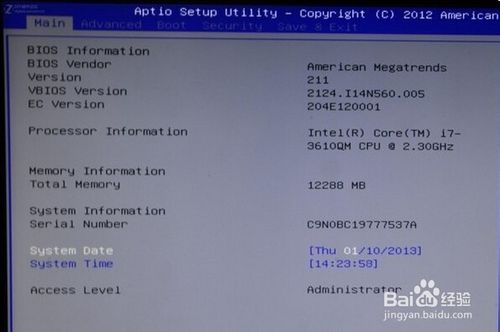
按左键把光标移到BOOT下,找到Launch CSM这个属性选择Disabled(也就是停止的意思)
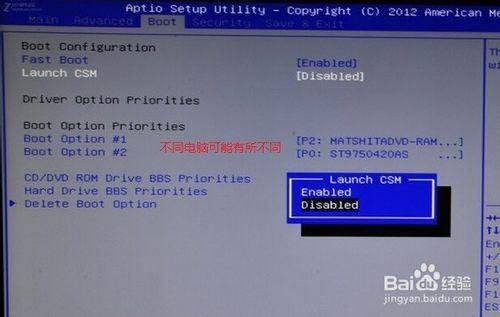
如果装备使用U盘装系统的话顺便选择U盘为第一启动项(如果是用光盘就把光盘设为第一启动项)
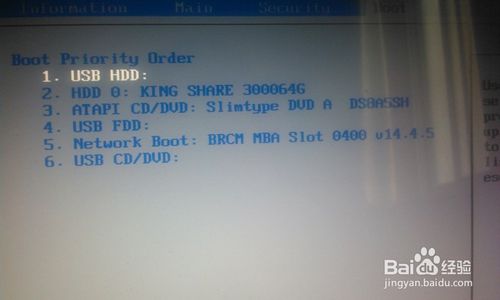 、
、按保存键保存然后它会自动重启,到这里教程就结束了
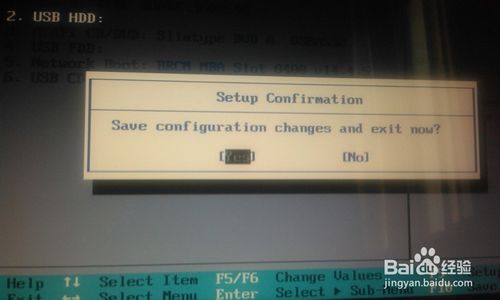
附加:预装win8的电脑可能不能安装双系统,因为预装的win8只能在UEFI引导下启动,所以不建议尝试安装双系统。
如上所述就是关于电脑怎么关uefi安全引导的全部内容了。如果说你想要安装其他的系统的话,只要先把你的电脑关闭uefi安全引导,接下来的操作过程就会相对简单了。如果你还想要了解更多相关电脑系统xp升级win7系统教程的话,详情请关注windows之家资讯!
猜您喜欢
- win7专业版激活码激活教程2022-10-16
- 联想笔记本win7系统如何在BIOS中开启/..2015-05-07
- 电脑开机花屏,小编告诉你怎么解决电脑..2018-05-17
- ie8中文原版 windows7系统最新下载..2017-05-04
- Win10系统下怎么切换虚拟桌面图解..2015-05-27
- win7分区工具,小编告诉你win7硬盘怎么..2018-01-27
相关推荐
- Win8系统怎么禁止在导航窗格中显示图.. 2015-05-28
- windows 7旗舰版雨林木风推荐下载.. 2016-11-28
- 小编告诉你dell怎么进入bios 2017-09-21
- 腾讯win10升级助手删除方法 2016-09-25
- Win10系统下怎么切换虚拟桌面图解.. 2015-05-27
- win10系统之家安装U盘图解教程.. 2016-11-10





 系统之家一键重装
系统之家一键重装
 小白重装win10
小白重装win10
 雨林木风Win8 64位专业版系统下载 v1903
雨林木风Win8 64位专业版系统下载 v1903 雨林木风Ghost win8 64位专业版下载v201809
雨林木风Ghost win8 64位专业版下载v201809 迅雷 v7.9.6.4500 精简去广告版 (迅雷下载器)
迅雷 v7.9.6.4500 精简去广告版 (迅雷下载器) Desktop Lock V7.3.1汉化破解版(桌面锁软件)
Desktop Lock V7.3.1汉化破解版(桌面锁软件) 小白系统ghost Win8 32位专业版v201606
小白系统ghost Win8 32位专业版v201606 最新电脑公司 Ghost Win7 32位旗舰版 V201401
最新电脑公司 Ghost Win7 32位旗舰版 V201401 深度技术win8
深度技术win8 深度技术ghos
深度技术ghos 电脑公司wind
电脑公司wind 方德浏览器 v
方德浏览器 v FiberYes拷屏
FiberYes拷屏 技术员联盟 g
技术员联盟 g Win10 1511 6
Win10 1511 6 系统之家win1
系统之家win1 游戏专用免激
游戏专用免激 365天气插件
365天气插件  粤公网安备 44130202001061号
粤公网安备 44130202001061号